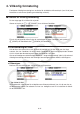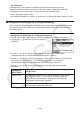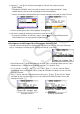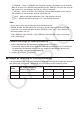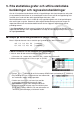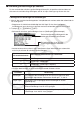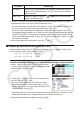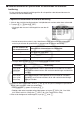Programvaruversion 3.00 Instruktionshäfte
9-23
6. Använd f och c för att flytta markeringen till ”Format” och sedan trycka på
1(SETFORM).
• I dialogrutan FORMAT som visas utför du steg 3 och 4 enligt proceduren i ”Ange
cellformatering” (sida 9-13) för att konfigurera formatinställningar.
• Genom att inkludera formatinställningar visas ett exempel på formatet på raden ”Format”.
→
7. Om du vill konfigurera flera villkor upprepar du steg 3 till 6.
8. När du har angett de inställningar du önskar trycker du på J.
• Då kommer du tillbaka till skärmen i steg 1. Ikonen
visas i statusfäletet medan
cellmarkören finns i en cell med villkorlig formatering.
u Konfigurera inställningar för villkorstypen Value Of Cell
Följande villkorsinställningar kan konfigureras när ”Value Of Cell” har valts som villkorstyp i
steg 4 i ”Konfigurera inställningar för villkorlig formatering” (sida 9-22).
• Expre (Expression) ... Anger det villkorliga uttrycket (Cell = inmatningsvärde) som har valts i
funktionsmenyn. I funktionsmenyns formler används ”C” istället för ”Cell”.
• V1, V2 (Value 1, Value 2) ... När 1(≤C≤) eller 2(C<,<C) har valts för ”Expre”
använder du dessa rader för att mata in värden för att tilldela variablerna V1 och V2 i det
villkorliga uttrycket.
• Value ... När ett alternativ i funktionsmenyn som inte är 1 eller 2 har valts för ”Expre”
använder du den här radern för att mata in ett värde för att tilldela variabeln Value i det
villkorliga uttrycket.
Exempel: 0 ≤Cell ≤1
Exempel: Cell=BLANK